Преглед садржаја
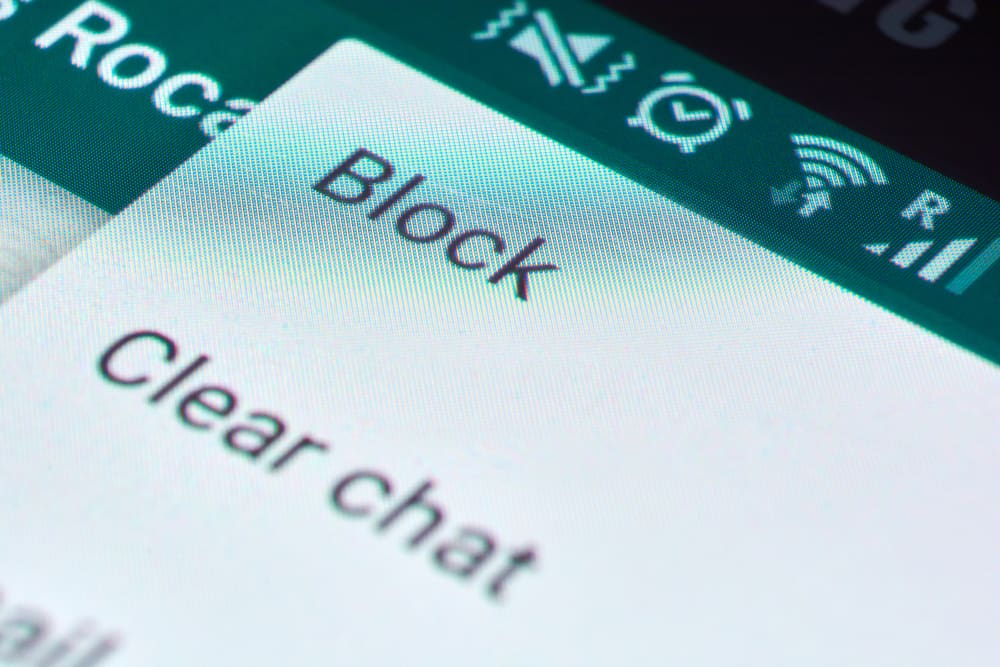
Да ли сте покушавали да пошаљете СМС неком од својих контаката, али поруке нису испоручене? Вероватно су вас блокирали на свом Андроид телефону. Ако је то случај, постоји неколико решења за брзо испоруку порука.
Брзи одговорДа бисте послали поруку некоме ко вас је блокирао на Андроиду, користите друштвене медије инстант поруке или други број да бисте их контактирали. Ако ово не успе, инсталирајте апликацију СпоофЦард , отворите је на свом уређају и додирните “Спооф СМС” на контролној табли. Додирните “Нови лажни текст” , укуцајте поруку коју желите да пошаљете, дозволите апликацији да приступи вашим контактима и додирните “Пошаљи”.
Да бисмо имали више смисла, одвојили смо времена да напишемо свеобухватан водич корак по корак о томе како да пошаљете поруку некоме ко вас је блокирао на Андроид-у са лаким упутствима.
Слање СМС-а некоме ко вас је блокирао на Андроид-у
Ако не знате како да пошаљете СМС некоме ко вас је блокирао на свом Андроид телефону, наше методе корак по корак ће вам помоћи брзо доставите поруку.
Метод #1: Коришћење другог броја
Најбољи начин да пошаљете СМС некоме ко вас је блокирао је да користите други број телефона . Ако немате алтернативну СИМ картицу, купите је или замолите неког од чланова породице или пријатеља да вам дозволи да користите њихов број за брзу поруку.
Метод #2: Коришћење апликација за размену тренутних порука
Ако је неко ко користи Андроид телефон блокирао вашброј, а ви не можете да им пошаљете СМС-ом , покушајте да их контактирате преко различитих услуга за размену тренутних порука на друштвеним мрежама.
Платформе друштвених медија као што су Фацебоок, Инстаграм, ВхатсАпп и други вам омогућавају да контактирате жељени контакт преко њихових функција за ћаскање/размену порука. На пример, можете додати особу на Вхатсапп која вас је блокирала на својој СИМ картици и послати поруку директно.
Такође видети: Како направити тамни режим Инстаграма на рачунаруМетод #3: Коришћење Гоогле Воице броја
Можете да подесите додатни број на свом телефону користећи Гоогле Воице за слање СМС-ова некоме ко вас је блокирао.
Прво, направите нови Гоогле Воице број помоћу ових корака.
- Покрените прегледач на телефону и идите на веб локацију Гоогле Воице .
- Изаберите “За личну употребу” и изаберите уређај из падајућег менија.
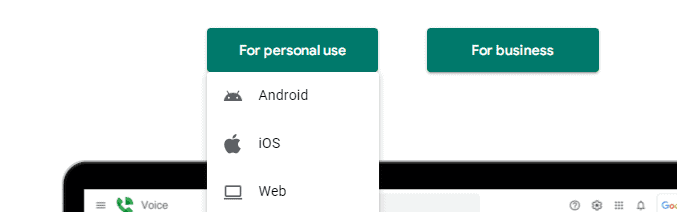
- Инсталирајте апликацију из Плаи продавнице или Апп Сторе-а и отворите га на телефону.
- Додирните „Подешавања“ у апликацији Гоогле Воице.
- Додирните „Преузми број Гоогле говорне поште”.
- Додирните „Желим нови број” и унесите свој поштански број на следећем екрану.
Сада да имате нови број, ево корака за слање СМС-ова некоме ко вас је блокирао на свом Андроид-у.
- Покрените апликацију и идите на „Поруке“.
- Додирните „Напиши“.
- Изаберите особу са листе својих контаката на телефону.
- Укуцајте текст нана дну и додирните „Пошаљи“.
Метод #4: Коришћење Скипе броја
Ако користите Скипе за видео позиве и састанке и особу која је блокирала ви на Андроид-у се такође додаје вашим Скипе контактима, можете добити Скипе број и послати текст пратећи кораке у наставку.
- Отворите прегледач и идите на веб локацију Скипе броја .
- Тапните на „Набавите Скипе број“.
- Изаберите своју земљу са листе датих опција.
- Једном Скипе вам додељује број, додирните „Настави“.
- Сачекајте да се Скипе аутоматски пријави пријави на ваш налог и изаберите циклус плаћања .
- Изаберите начин начин , попуните детаље и довршите куповину.
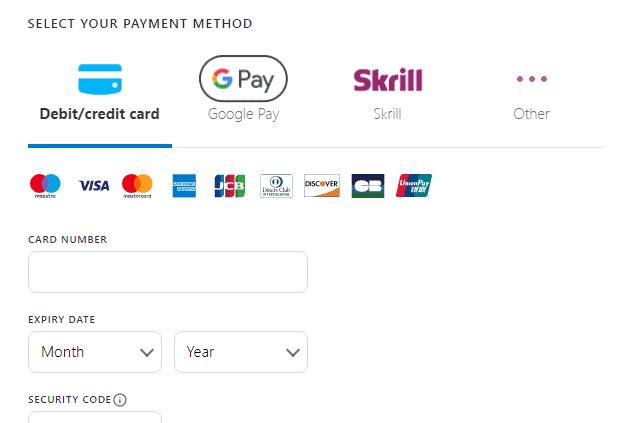
Да бисте послали СМС са Скипе број, пратите ове кораке.
- Отворите апликацију Скипе, додирните свој профил и додирните „Скипе то Пхоне“.
- Одаберите износ, додирните „Додај/Купи“, и пратите упутства на екрану.
- Идите на главну страницу апликације Скипе, додирните „Контакти“, и изаберите свој контакт .
- Тапните на стрелицу падајућег менија поред „Позови“ у десном окну и изаберите број мобилног телефона.
- Укуцајте свој текст у поље испод, додирните “Пошаљи СМС”, и ваша порука ће бити испоручена са вашег Скипе броја некоме ко вас је блокирао на свом Андроид-у.
Метод #5: Коришћење апликације треће стране
Можете послати поруку некоме ко вас је блокираокористећи апликацију треће стране на следећи начин.
- Отворите Плаи продавницу.
- Инсталирајте „СпоофЦард“.
- Покрените апликацију и додирните „Спооф СМС” у главном менију.
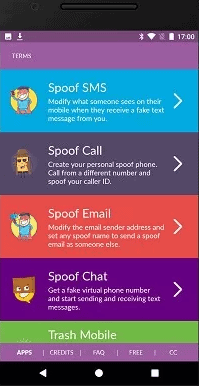
- Додирните „Нови лажни текст“ и унесите број на који желите да пошаљете текстуалну поруку.
- Дозволите апликацији да приступи своје контакте, откуцајте своју поруку и додирните „Пошаљи“.
Метод #6: Коришћење веб-сајта за слање порука на мрежи
Још један начин да брзо пошаљете поруку особи који вас је блокирао на свом Андроид телефону је коришћењем веб-сајта за слање текстуалних порука на мрежи са овим корацима.
Такође видети: Како ресетовати Цок модем- Покрените прегледач на својој веб локацији и идите на анонимну веб локацију за слање текста .
- Унесите свој број у поље “Број за слање” .
- Изаберите своју земљу.
- Унесите број примаоца који вас је блокирао у пољу “Број за слање” .
- Упишите текст у поље “Порука” .
- Попуните у безбедносном коду, додирните „Пошаљи СМС“, и готови сте!
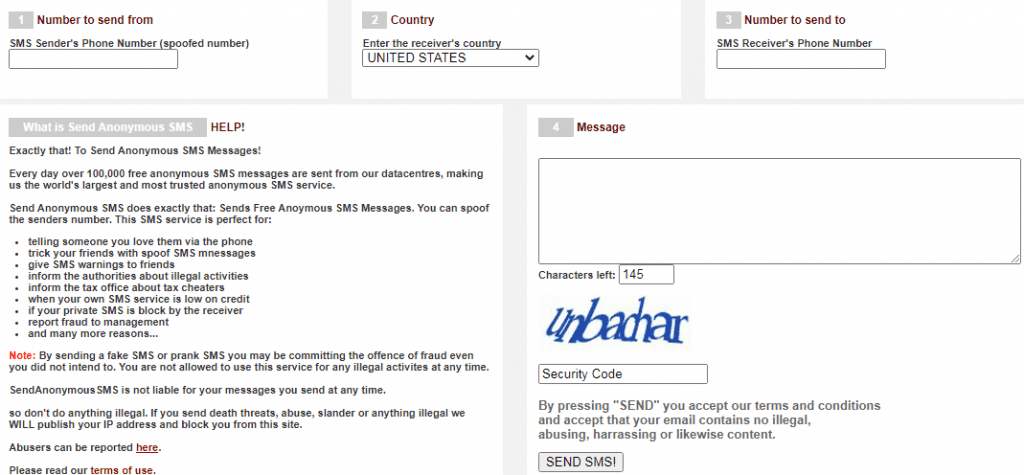
Услузи на мрежи може потрајати неко време да испоручи текст вашем жељеном контакту .
Резиме
У овом водичу смо разговарали о томе како да пошаљете СМС некоме ко вас је блокирао на Андроид-у користећи други СИМ број, Гоогле или Скипе гласовни број, апликацију СпоофЦард, услуге за размену порука на друштвеним мрежама или онлајн платформа за анонимно слање СМС-а.
Надајмо се да су ваши проблеми готови и да можете брзо да испоручите порукеособа која не жели да чује од вас.
